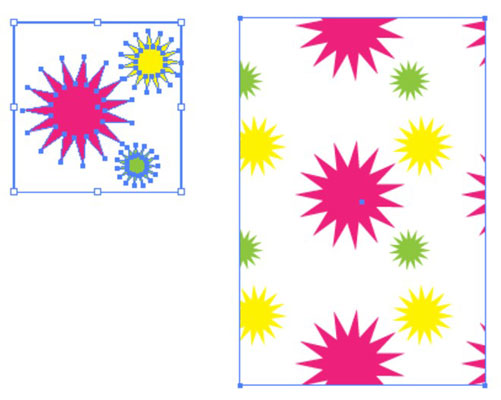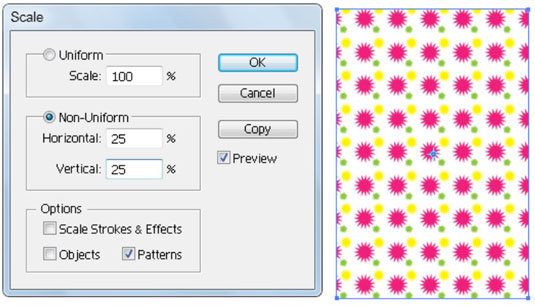Το Adobe Creative Suite 5 (Adobe CS5) Illustrator έχει τη δυνατότητα δημιουργίας και επεξεργασίας μοτίβων. Για να δημιουργήσετε ένα απλό μοτίβο ξεκινήστε δημιουργώντας το έργο τέχνης που θέλετε να χρησιμοποιήσετε ως μοτίβο στον πίνακα τέχνης σας — πουά, χαμογελαστά πρόσωπα, κυματιστές γραμμές ή οτιδήποτε άλλο. Στη συνέχεια, επιλέξτε όλα τα στοιχεία του μοτίβου και σύρετέ τα στον πίνακα Swatches.
Δεν μπορείτε να χρησιμοποιήσετε μοτίβα σε έργα τέχνης που στη συνέχεια θα αποθηκευτούν ως μοτίβο. Εάν έχετε ένα μοτίβο στο έργο τέχνης σας και προσπαθήσετε να το σύρετε στον πίνακα Swatches, το Illustrator το αποσύρει ξανά χωρίς μήνυμα σφάλματος. Σε μια καλή σημείωση, μπορείτε να σύρετε κείμενο απευθείας στον πίνακα δειγμάτων για να γίνει μοτίβο.
Μπορείτε να ενημερώσετε τα μοτίβα που δημιουργήσατε ή τα μοτίβα που βρίσκονται ήδη στον πίνακα "Δείγματα". Για να επεξεργαστείτε ένα υπάρχον μοτίβο, ακολουθήστε τα εξής βήματα:
Κάντε κλικ στο δείγμα μοτίβου στον πίνακα Δείγματα και σύρετέ το στον πίνακα γραφικών.
Καταργήστε την επιλογή του μοτίβου και χρησιμοποιήστε το εργαλείο άμεσης επιλογής για να αλλάξετε τα χρώματα ή τα σχήματά του ή οτιδήποτε άλλο.
Συνεχίστε να κάνετε αλλαγές μέχρι να είστε ευχαριστημένοι με το αποτέλεσμα.
Για να ενημερώσετε το μοτίβο με τη νέα επεξεργασμένη έκδοση, χρησιμοποιήστε το εργαλείο επιλογής για να επιλέξετε όλα τα στοιχεία μοτίβου και Alt+σύρετε (Windows) ή Option+σύρετε (Mac) το νέο μοτίβο πάνω από το υπάρχον δείγμα μοτίβων στον πίνακα Δείγματα.
Όταν εμφανιστεί ένα μαύρο περίγραμμα γύρω από το υπάρχον μοτίβο, αφήστε το κουμπί του ποντικιού.
Όλες οι εμφανίσεις του μοτίβου στην εικόνα σας ενημερώνονται.
Για να προσθέσετε λίγο χώρο μεταξύ των πλακιδίων, δημιουργήστε ένα πλαίσιο οριοθέτησης χρησιμοποιώντας ένα ορθογώνιο σχήμα χωρίς γέμισμα ή διαδρομή (που αντιπροσωπεύει την επανάληψη που θέλετε να δημιουργήσετε). Στείλτε το πλαίσιο πίσω από τα άλλα αντικείμενα στο μοτίβο και σύρετε όλα τα αντικείμενα, συμπεριλαμβανομένου του πλαισίου οριοθέτησης, στον πίνακα Δείγματα.
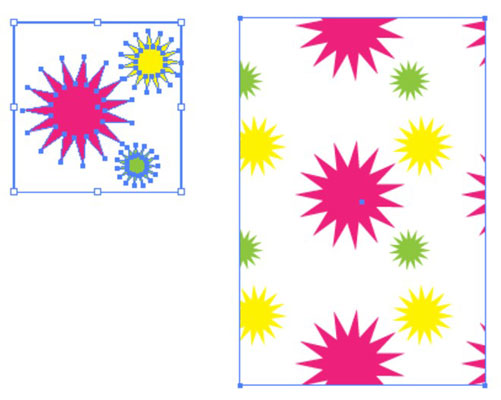
Μοτίβο με διάφανο πλαίσιο οριοθέτησης.
Ορισμένα συγκεκριμένα χαρακτηριστικά μετασχηματισμού ισχύουν για μοτίβα. Για να κλιμακώσετε ένα μοτίβο, αλλά όχι το αντικείμενο που γεμίζει, κάντε διπλό κλικ στο εργαλείο Κλίμακα, που εμφανίζεται στο περιθώριο. Στο παράθυρο διαλόγου Κλίμακα που εμφανίζεται, πληκτρολογήστε την τιμή που θέλετε να κλιμακώσετε και αποεπιλέξτε όλες τις επιλογές εκτός από τα Μοτίβα. Αυτή η μέθοδος λειτουργεί και για το εργαλείο Rotate.
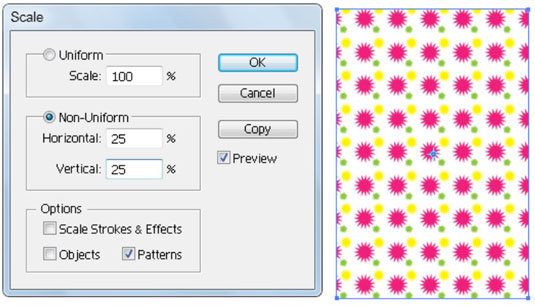
Επιλέξτε να κλιμακώσετε ή να περιστρέψετε μόνο το μοτίβο και όχι το αντικείμενο.